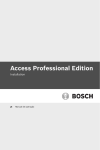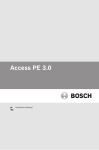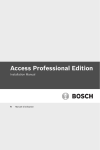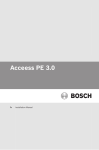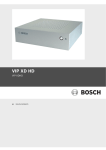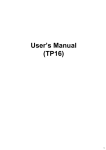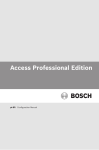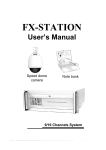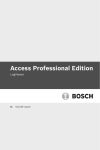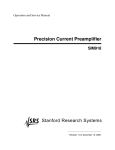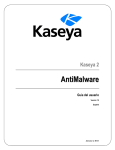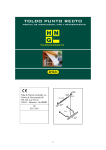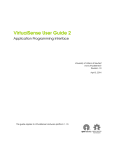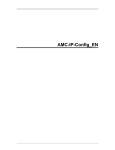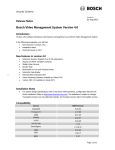Download Access Professional Edition
Transcript
Access Professional Edition Installation es Guía del usuario Access Professional Edition 2.1 Índice | es 3 Índice 1 Descripción General del Sistema 5 1.1 Restricciones y opciones 6 1.2 Instalación en un equipo 8 1.3 Instalación en varios equipos 9 2 Requisitos Previos del Sistema 11 3 Instalación 13 3.1 Requisitos 14 3.2 Comienzo de la Instalación 14 3.3 Selección de Idioma y Preparación 15 3.4 Acuerdo de Licencia 17 3.5 Información de Cliente 18 3.6 Selección del tipo de Instalación. 19 3.6.1 Acceso al Servidor para las Instalaciones de Cliente 20 3.7 Selección de la ruta de instalación 20 3.8 Selección de Componentes 22 3.8.1 Instalación de Cliente 24 3.9 Selección de los idiomas compatibles 25 3.10 Idioma predeterminado de configuración (sólo servidor) 26 3.11 Confirmación de Selecciones 27 3.12 Estado de la Instalación 28 3.13 Installation completed (Instalación completa) 29 4 Desinstalación y Reinstalación 30 4.1 Desinstalación 30 4.1.1 Software de Windows 30 4.1.2 Inicialización 32 4.1.3 Confirmación de la Desinstalación 33 4.1.4 Cierre todos los programas 33 4.1.5 Realización de una Exportación 33 4.1.6 Rechazo de la Exportación 34 4.1.7 DbiTool 35 4.1.8 Estado de la Instalación 37 4.1.9 Finalización y Reinicio 38 Bosch Access Systems GmbH Guía del usuario | V 2.1.0.1 | 2011.10 4 es | Índice Access Professional Edition 2.1 4.2 Modificación del software 39 4.3 Reinstalación/Actualización 41 4.3.1 Importación 42 4.3.2 DbiTool 43 4.3.3 Comprobación de la Configuración 44 4.3.4 Installation completed (Instalación completa) 44 5 General 45 5.1 Inicio de Sesión de Usuario 48 6 Uso de producción 52 6.1 Licencias 52 6.1.1 Paquetes de licencias y su contenido 52 6.1.2 Activación de licencias 55 6.2 Configuración de los derechos de acceso del Servidor 57 6.3 Configuración de idioma 59 6.4 Configuración del sistema en función de sus necesidades 63 7 Derechos de usuario 65 7.1 Derechos de usuario 65 7.2 Configuración de los derechos de acceso del usuario 69 7.3 Transferencia de usuarios y seguridad de la estación de trabajo 70 Índice | V 2.1.0.1 | 2011.10 73 Guía del usuario Bosch Access Systems GmbH Access Professional Edition 2.1 1 Descripción General del Sistema | es 5 Descripción General del Sistema El Sistema Access Professional Edition (en adelante denominado Access PE) consta de cuatro módulos. – Servicio LAC: proceso que está en comunicación constante con los LAC (Controladores de Accesos Local, en adelante denominados Controladores). Los AMC (Controladores Modulares de Accesos) se utilizan como Controladores. – Configurator (Configurador) – Personnel Management (Administración de Personal) – Logviewer (Visor de Registros) Estos cuatro módulos se pueden dividir en módulos de cliente y servidor. El servicio LAC debe estar en contacto permanente con los controladores porque en primer lugar recibe constantemente mensajes acerca de los movimientos, presencia y ausencia de los usuarios de tarjetas. En segundo lugar porque transmite las modificaciones de datos (por ejemplo, la asignación de nuevas tarjetas) a los controladores; pero sobre todo porque lleva a cabo las metacomprobaciones de nivel (comprobaciones de secuencia de acceso, comprobaciones anti-acceso reiterado y comprobaciones aleatorias). El Configurator (Configurador) debe ejecutarse también en el servidor. Sin embargo, se puede instalar en la estación de trabajo de los clientes y utilizarse desde allí. Los módulos Personnel Management (Administración de Personal) y Logviewer (Visor de Registros) pertenecen al componente cliente y, además, se pueden ejecutar en el Servidor o en otra PC con conexión de red al servidor. Se pueden utilizar los siguientes Controladores. – AMC2 4W (con cuatro interfaces de lectora Wiegand): se puede ampliar con un dispositivo AMC2 4W-EXT – AMC2 4R4 (con cuatro interfaces de lectora RS485) Bosch Access Systems GmbH Guía del usuario | V 2.1.0.1 | 2011.10 6 es | Descripción General del Sistema 1.1 Access Professional Edition 2.1 Restricciones y opciones Puede usar Access PE para sistemas que no superen los siguientes límites de componentes conectables y volumen de datos administrable. – 10.000 tarjetas como máximo – Hasta tres tarjetas por persona – Longitud del PIN: de 4 a 8 caracteres (configurable) – Tipos de PIN: – – PIN de Verificación – PIN de Identificación – PIN de Armado – PIN de Puerta Variantes de acceso: – Sólo con tarjeta – Sólo con PIN – PIN or card (PIN o tarjeta) – 255 modelos de tiempo como máximo – 255 autorizaciones de acceso como máximo – 255 autorizaciones de zona y tiempo – 255 grupos de autorización como máximo – 16 estaciones de trabajo como máximo – 128 lectoras como máximo – Una tarjeta de ampliación de E/S (AMC2 8I-8O-EXT, AMC2 16I-16O-EXT o AMC2 16I-EXT) por Controlador, como máximo – Se aplican las siguientes restricciones a cada tipo de controlador: Controlador AMC2 4W AMC2 4W con AMC2 4W-EXT Lectoras/entradas Lectoras máximas AMC2 4R4 4 8 8 1 1 8 por AMC Lectoras máximas por interfaz/bus Tabla 1.1 | V 2.1.0.1 | 2011.10 Límites del sistema: lectoras y entradas Guía del usuario Bosch Access Systems GmbH Access Professional Edition 2.1 Descripción General del Sistema | es 7 Sistema de vídeo: restricciones y opciones – Máx. 128 cámaras – Hasta 5 cámaras por entrada – 1 cámara de identificación – 2 cámaras traseras de vigilancia – 2 cámaras delanteras de vigilancia – Puede configurar una de estas cámaras para generar una alarma y un diario de registros. Sistema de Bloqueo sin Conexión (OLS): restricciones y opciones – Máx. 1.024 puertas – El número de entradas y grupos de autorización de la propia autorización depende de la longitud del conjunto de datos que se puede escribir en las tarjetas. – 15 modelos de tiempo como máximo – Hasta 4 períodos por modelo de tiempo – 10 días especiales/festivos (del sistema en línea) como máximo Bosch Access Systems GmbH Guía del usuario | V 2.1.0.1 | 2011.10 8 es | Descripción General del Sistema 1.2 Access Professional Edition 2.1 Instalación en un equipo La siguiente figura muestra un sistema Access PE completo instalado en un solo equipo. Los Controladores se pueden conectar mediante una interfaz de serie. Si se utiliza una lectora con diálogos, también debe estar conectada mediante una interfaz de serie. Figura 1.1 Descripción General del Sistema: Configuración en un Solo Equipo | V 2.1.0.1 | 2011.10 Guía del usuario Bosch Access Systems GmbH Access Professional Edition 2.1 1.3 Descripción General del Sistema | es 9 Instalación en varios equipos La figura siguiente muestra un sistema Access PE distribuido en 2 equipos. Esto es especialmente ventajoso en los casos en los que el Servidor al que se conectan los Controladores se encuentra en una sala de ordenadores cerrada, pero el mantenimiento de los datos del personal se realiza, por ejemplo, en el departamento de personal en una ubicación distinta. El cliente de Access PE se puede instalar en hasta 16 equipos, que acceden a los datos comunes del Servidor a través de la red. Las estaciones de trabajo del cliente se pueden configurar para usar dos monitores. El sistema operativo mantiene las posiciones de las ventanas, lo cual asegura un entorno de trabajo familiar para el operador a través de los distintos inicios de sesión. Bosch Access Systems GmbH Guía del usuario | V 2.1.0.1 | 2011.10 10 es | Descripción General del Sistema Figura 1.2 | V 2.1.0.1 | 2011.10 Access Professional Edition 2.1 Descripción General del Sistema: Sistema Distribuido Guía del usuario Bosch Access Systems GmbH Access Professional Edition 2.1 2 Requisitos Previos del Sistema | es 11 Requisitos Previos del Sistema Para la instalación del Access PE es necesario: Sistemas Operativos (uno de ellos): – Windows XP SP2 Professional – Windows XP SP3 Professional – Windows 2008 Server – Windows 7 Otro software: – Para ejecutar la aplicación AmcIpConfig suministrada (y el Bosch Video SDK [Software Development Kit = "Kit de Desarrollo de Software para Vídeo de Bosch"]), necesita la plataforma .NET Framework 4.0. – Para crear y mostrar listas y reportes, debe instalar las aplicaciones de Crystal Reports. El CD de instalación dispone de instalaciones individuales de estos programas. Requisitos de Hardware del Servidor: – CPU a 2 GHz – 768 MB de RAM – 20 GB de espacio libre en disco – Tarjeta gráfica VGA con una resolución de 1024 x 768 y – Tarjeta de Red Ethernet de 100 Mbit (PCI) – Unidad de CD-ROM 32.000 colores Requisitos del Hardware Cliente: – CPU a 2 GHz – 768 MB de RAM – 1 GB de espacio libre en disco – Tarjeta Gráfica VGA con una resolución de 1024 x 768 y – Tarjeta de Red Ethernet de 100 Mbit (PCI) – Unidad de CD-ROM 32.000 colores Bosch Access Systems GmbH Guía del usuario | V 2.1.0.1 | 2011.10 12 es | Requisitos Previos del Sistema Access Professional Edition 2.1 ¡NOTA! La lista anterior de sistemas operativos compatibles puede quedar restringida según su selección de dispositivos de vídeo y sin conexión. Consulte la documentación de los dispositivos elegidos y asegúrese de que puede utilizar un sistema operativo compatible tanto para el software como para los dispositivos. | V 2.1.0.1 | 2011.10 Guía del usuario Bosch Access Systems GmbH Access Professional Edition 2.1 3 Instalación | es 13 Instalación Además de las aplicaciones de control de accesos Personnel Management (Administración de Personal), Configurator (Configurador) y Logviewer (Visor de Registros), Access Professional Edition también incluye la instalación del servicio LacSp (Subproceso de LAC) y el proceso automático de Personalización de Tarjetas en segundo plano Card Personalization (si se va a instalar la personalización de tarjetas). También se instalarán las siguientes aplicaciones, a las que se puede acceder desde Inicio > Programas > Access Professional Edition. – Alarm Management (Administración de Alarmas) – AMC IP Configuration (Configuración de IP de AMC) – Badge Designer (Diseñador de Acreditaciones) – Bosch Video Player (Reproductor de Vídeo Bosch) – Card Personalization Configuration (Configuración de la Personalización de Tarjetas) en alemán e inglés – Card Personalization Interface (Interfaz de la – Database Management (Administración de Base de Personalización de Tarjetas) Datos) – Video Verification (Verificación mediante Vídeo) ¡NOTA! Si desea cambiar de Access Personal Edition a Access Professional Edition, antes de instalar el nuevo software primero deberá eliminar el software existente en Inicio > Configuración > Panel de control > Agregar o quitar programas, usando si es necesario la función de copia de seguridad de datos descrita en la guía de instalación. Bosch Access Systems GmbH Guía del usuario | V 2.1.0.1 | 2011.10 14 es | Instalación 3.1 Access Professional Edition 2.1 Requisitos Debe tener los siguientes componentes de software para que el software de Access PE y sus herramientas funcionen sin problemas. Si no dispone de estos componentes de software en su equipo, puede instalarlos desde el CD de instalación de Access PE. Los detalles de los productos necesarios son los siguientes. 1. dotnetfx40.exe (= .NET Framework 4.0) se necesita para... – ...que la aplicación AmcIpConfig pueda configurar los Controladores Modulares de Acceso (AMC) en la red. – ...el Kit de Desarrollo de Software para Vídeo de Bosch si desea usar componentes de vídeo en el sistema. Los detalles de la versión exacta están disponibles en el archivo README.txt del CD de software. 2. VideoSDK_Redist443.exe y VideoSDK_Redist510.exe (= Bosch Video SDK [Software Development Kit = 'Kit de Desarrollo de Software para Vídeo]) para las funcionalidades asociadas con el Sistema de Vídeo integrado. Para selecionar el VSDK adequado consulte la tabla de compatibilidad de dispositivos del VDSK incluído en el DVD. 3. CRXI_R2_SP4Runtime.msi (= Crystal Reports) para crear y mostrar reportes y listas. ¡NOTA! Le recomendamos que instale los componentes en el orden indicado anteriormente. 3.2 Comienzo de la Instalación Antes de iniciar la instalación, cierre todos los programas. Inicie sesión como Administrator (Administrador) o utilice una | V 2.1.0.1 | 2011.10 Guía del usuario Bosch Access Systems GmbH Access Professional Edition 2.1 Instalación | es 15 cuenta que tenga privilegios de administrador. Coloque el CD de instalación en la unidad de CD e inicie la instalación haciendo doble clic en el archivo Access Professional Edition Setup.exe del directorio principal. ¡NOTA! La instalación y el modo en que ésta se lleva a cabo no dependen de los componentes solicitados para su sistema de control de accesos. Todos los componentes se instalan y quedan bloqueados o desbloqueados en función del proceso de licencia realizado posteriormente; consulte . 3.3 Selección de Idioma y Preparación Seleccione el idioma que desee para la instalación (inglés o alemán) de la lista. Confirme la selección haciendo clic en OK (Aceptar). Figura 3.1 Instalación: Selección de Idioma Esta selección sólo afecta al idioma utilizado en los cuadros de diálogo del asistente de instalación durante dicho proceso. No Bosch Access Systems GmbH Guía del usuario | V 2.1.0.1 | 2011.10 16 es | Instalación Access Professional Edition 2.1 afecta, en cambio, a los idiomas de las aplicaciones utilizadas posteriormente. Una vez realizada la configuración, el asistente Install Shield se iniciará en el idioma seleccionado. Pulse Next (Siguiente) Figura 3.2 Instalación: Inicio del Asistente Install Shield ¡NOTA! Aunque haya seleccionado para la instalación un idioma distinto al del sistema operativo, es posible que algunos elementos del sistema (en especial las etiquetas de los botones) aparezcan en el idioma del sistema operativo. | V 2.1.0.1 | 2011.10 Guía del usuario Bosch Access Systems GmbH Access Professional Edition 2.1 3.4 Instalación | es 17 Acuerdo de Licencia Para continuar con la instalación es necesario aceptar los términos del acuerdo de licencia. Lea con atención e indique su aceptación haciendo clic en I accept the terms of the license agreement (Acepto los términos del acuerdo de licencia). Figura 3.3 Instalación: Acuerdo de Licencia Sólo entonces se activará el botón Next (Siguiente) para que la instalación pueda continuar al siguiente paso. Bosch Access Systems GmbH Guía del usuario | V 2.1.0.1 | 2011.10 18 es | Instalación 3.5 Access Professional Edition 2.1 Información de Cliente Introduzca la información del usuario y de la empresa en los campos que se suministran. Los valores predeterminados que aparecen son los que se han introducido durante la instalación del sistema operativo. Figura 3.4 Instalación: información de Cliente Confirme sus entradas haciendo clic en Next (Siguiente). | V 2.1.0.1 | 2011.10 Guía del usuario Bosch Access Systems GmbH Access Professional Edition 2.1 3.6 Instalación | es 19 Selección del tipo de Instalación. Puede seleccionar entre los tipos de instalación Server (Servidor) y Client (Cliente). Figura 3.5 Instalación: selección del tipo de instalación Confirme su selección haciendo clic en Next (Siguiente). ¡NOTA! Instale el Access PE primero en el servidor. Al instalar los clientes, es necesario que introduzca el nombre del equipo del servidor donde ha instalado el componente Servidor del Access PE. ¡NOTA! Se requiere información adicional para las instalaciones de Cliente. Las diferencias en los pasos de la instalación del Servidor se describirán en los puntos adecuados de esta guía. Bosch Access Systems GmbH Guía del usuario | V 2.1.0.1 | 2011.10 20 es | Instalación 3.6.1 Access Professional Edition 2.1 Acceso al Servidor para las Instalaciones de Cliente Si ha seleccionado la instalación Client (Cliente), deberá introducir primero el nombre del equipo del servidor al que se conectará el cliente y en el que ya se debe haber instalado el Access PE. Figura 3.6 Instalación: Cliente - Introducción del Nombre del Servidor Confirme los datos introducidos haciendo clic en Next (Siguiente). 3.7 Selección de la ruta de instalación Seleccione el directorio en el que desea instalar los archivos del Access PE. La ruta predeterminada está en la unidad C de su equipo. Los diversos componentes se encuentran en la siguiente estructura del directorio: C:\BOSCH\Access Professional Edition\ Los subdirectorios CP y PE contienen los archivos para la Personalización de Tarjetas y el control de accesos respectivamente. | V 2.1.0.1 | 2011.10 Guía del usuario Bosch Access Systems GmbH Access Professional Edition 2.1 Instalación | es 21 ¡NOTA! La documentación de Access PE asume las rutas predeterminadas que se muestran en este documento. Si selecciona una estructura del directorio distinta asegúrese de informar a los usuarios de forma que éstos puedan luego los encontrar los archivos relevantes. ¡PRECAUCIÓN! Si está instalando los componentes en Windows 7, no utilice la carpeta de programas de su sistema operativo (C:\Programas o C:\Archivos de programa) si cambia la ruta de instalación. Esta carpeta tiene una protección especial contra escritura, por lo que el acceso a la base de datos está limitado. Esta restricción sólo se aplica a la instalación del Access PE; no se puede aplicar de forma de general a otras instalaciones. Figura 3.7 Instalación: Selección de la ruta de instalación Confirme su selección haciendo clic en Next (Siguiente). Bosch Access Systems GmbH Guía del usuario | V 2.1.0.1 | 2011.10 22 es | Instalación 3.8 Access Professional Edition 2.1 Selección de Componentes Según los ajustes predeterminados, se instalan todos los componentes en el servidor. Si desactiva la casilla de verificación correspondiente puede excluir distintos componentes de la instalación. Están disponibles los siguientes componentes: Personnel Management (Administración de Personal) Instala los cuadros de diálogo para la Administración de Personal. Logviewer (Visor de Registros) Instala la aplicación para la evaluación del diario de registros, incluye un enlace en el escritorio y en el cuadro de diálogo Personnel Management (Administración de Personal). Configurator (Configurador) Instala el programa Configurator (Configurador) para la configuración de dispositivos y sistemas, con un enlace en el escritorio y en el cuadro de diálogo Personnel Management (Administración de Personal). Estos componentes deben instalarse en al menos un servidor. No obstante, se pueden ejecutar desde cualquier cliente. Card Personalization (Personalización de Tarjetas) Instala la aplicación Card Personalization (Personalización de Tarjetas) en la carpeta CP. Las funciones para el procesamiento de tarjetas (por ejemplo, la importación de fotografías o la impresión de recibos) sólo se pueden ejecutar si el programa de diseño de acreditaciones está instalado y en funcionamiento. ¡NOTA! Se recomienda que instale todos los componentes en el servidor de forma que, en caso de surgir problemas de red entre el Servidor y los Clientes, exista siempre un equipo desde el que se puedan ejecutar las tareas. | V 2.1.0.1 | 2011.10 Guía del usuario Bosch Access Systems GmbH Access Professional Edition 2.1 Figura 3.8 Instalación | es 23 Instalación: Servidor - Selección de Componentes Confirme su selección haciendo clic en Next (Siguiente). Bosch Access Systems GmbH Guía del usuario | V 2.1.0.1 | 2011.10 24 es | Instalación 3.8.1 Access Professional Edition 2.1 Instalación de Cliente El componente Configurator (Configurador) no aparece seleccionado de forma predeterminada en los componentes para la instalación de Cliente. Figura 3.9 Instalación: Cliente - Selección de Componentes Sin embargo, el componente Configurator (Configurador) se puede instalar en cualquier cliente, de forma que no es necesario llevar a cabo los cambios de configuración en el Servidor. Confirme su selección haciendo clic en Next (Siguiente). | V 2.1.0.1 | 2011.10 Guía del usuario Bosch Access Systems GmbH Access Professional Edition 2.1 3.9 Instalación | es 25 Selección de los idiomas compatibles Seleccione los idiomas que debe ofrecer la interfaz de usuario en la lista de idiomas disponibles. Figura 3.10 Seleccione los idiomas compatibles De forma predeterminada, aparecen seleccionados todos los idiomas disponibles. Sin embargo, puede excluir algunos idiomas de la instalación desactivando la casilla de verificación correspondiente. ¡NOTA! El inglés está siempre instalado y la selección no puede ser desactivada. La finalidad es permitir el acceso de la asistencia técnica en los casos en los que, por ejemplo, sólo se hayan instalado los idiomas asiáticos. Por lo tanto, los idiomas instalados se pueden seleccionar en los cuadros de diálogo de inicio de sesión de las aplicaciones para mostrar la interfaz de usuario en el idioma deseado. Para cambiar posteriormente la selección de idioma que realice en este paso, debe desinstalar el software del Access PE y, a continuación, volver a instalarlo. Bosch Access Systems GmbH Guía del usuario | V 2.1.0.1 | 2011.10 26 es | Instalación Access Professional Edition 2.1 Cuando haya seleccionado los idiomas, haga clic en Next (Siguiente). 3.10 Idioma predeterminado de configuración (sólo servidor) Los datos de configuración predefinidos (incluidos los días festivos) están disponibles, en principio, en todos los idiomas enumerados aquí. Seleccione el idioma de carga y mantenimiento de los datos de configuración. Figura 3.11 Seleccione el idioma predeterminado de configuración El idioma de configuración predeterminado es, como en el caso del idioma de instalación, el idioma del sistema operativo. No obstante, se puede seleccionar cualquier idioma que aparezca en la lista. Como sólo se puede seleccionar un idioma predeterminado de configuración, es posible que la casilla de verificación del idioma predeterminado se desactive si se selecciona otro idioma. | V 2.1.0.1 | 2011.10 Guía del usuario Bosch Access Systems GmbH Access Professional Edition 2.1 3.11 Instalación | es 27 Confirmación de Selecciones Aquí puede volver a examinar, modificar o confirmar según sea necesario la información introducida hasta el momento. Se pueden realizar cambios mediante el botón Back (Atrás), el cual puede recuperar la última pantalla y las pantallas de los cuadros de diálogo anteriores. Figura 3.12 Instalación: Confirmación de selecciones e inicio de la copia de archivos Es posible que para poder comprobar todos los ajustes sea necesario desplazarse por la lista. La ilustración que aparece a continuación muestra una completa lista de opciones. Confirme su elección haciendo clic en Next (Siguiente) si todos los ajustes son satisfactorios. Bosch Access Systems GmbH Guía del usuario | V 2.1.0.1 | 2011.10 28 es | Instalación 3.12 Access Professional Edition 2.1 Estado de la Instalación El proceso de instalación real comienza en este momento. Se puede realizar un seguimiento del estado mediante la barra de progreso. Figura 3.13 Fig. 3.12 Instalación: Barra de progreso | V 2.1.0.1 | 2011.10 Guía del usuario Bosch Access Systems GmbH Access Professional Edition 2.1 3.13 Instalación | es 29 Installation completed (Instalación completa) La instalación está completa y se puede cerrar el asistente Install Shield. Para hacerlo, haga clic en Finish (Finalizar). Figura 3.14 Bosch Access Systems GmbH Installation completed (Instalación completa) Guía del usuario | V 2.1.0.1 | 2011.10 30 es | Desinstalación y Reinstalación 4 Access Professional Edition 2.1 Desinstalación y Reinstalación Si es necesario realizar una reinstalación (por ejemplo, debido a una actualización del producto) se debe desinstalar primero la versión existente. Durante el proceso de desinstalación se le solicitará que exporte la base de datos. Esta exportación se realiza para garantizar el almacenamiento de todos los datos. Los datos se guardan en la subcarpeta \Savedata de la carpeta de instalación. Durante la reinstalación siguiente, se le solicitará que importe la base de datos antes de la finalización. Esta reimportación restaura todos los datos de la instalación anterior. Si es necesario para la nueva funcionalidad del producto, la opción Export/Import (Exportar/Importar) también es compatible con la conversión simultánea de sus datos a un formato nuevo. 4.1 Desinstalación ¡NOTA! Antes de comenzar la desinstalación, debe cerrar todas las aplicaciones de Access PE. Esto incluye el programa de personalización de tarjetas y el Servicio LAC de Windows. 4.1.1 Software de Windows Para desinstalar el Access PE, abra el cuadro de diálogo de Windows mediante Inicio > Configuración > Panel de control > Agregar o quitar programas. | V 2.1.0.1 | 2011.10 Guía del usuario Bosch Access Systems GmbH Access Professional Edition 2.1 Figura 4.1 Desinstalación y Reinstalación | es 31 Desinstalación: cuadro de diálogo del Software de Windows Seleccione la entrada de la lista Access Personal Edition o Access Professional Edition y, a continuación, haga clic en Cambiar o Quitar. Mientras que la función Quitar después de la inicialización (consulte Sección 4.1.2 Inicialización) le solicita la confirmación de su intención, la función Cambiar le presenta primero un cuadro de diálogo con diversas opciones. Modificar Puede agregar los componentes de programa o quitar los existentes. Reparar Se reinstalarán todos los componentes del programa. Quitar Se eliminarán todos los componentes del programa Bosch Access Systems GmbH Guía del usuario | V 2.1.0.1 | 2011.10 32 es | Desinstalación y Reinstalación Figura 4.2 Access Professional Edition 2.1 Desinstalación: Opciones de cambio ¡NOTA! También puede ejecutar un archivo Setup.exe anterior o nuevo. La aplicación reconoce una instalación existente y ofrece las alternativas enumeradas con anterioridad, como la opción Cambiar. 4.1.2 Inicialización Al igual que con la Instalación, la Desinstalación se inicia primero. Figura 4.3 | V 2.1.0.1 | 2011.10 Desinstalación e Inicialización Guía del usuario Bosch Access Systems GmbH Access Professional Edition 2.1 4.1.3 Desinstalación y Reinstalación | es 33 Confirmación de la Desinstalación Cuando aparezca la comprobación de seguridad, responda Yes (Sí) a la siguiente pregunta para que se lleve a cabo la desinstalación: Do you want to completely remove the selected application and all of its features? (¿Desea eliminar completamente la aplicación seleccionada y todas sus funciones?) 4.1.4 Cierre todos los programas Antes de realizar una exportación de datos en el siguiente paso, cierre todas las aplicaciones del Access PE. No haga clic en Next (Siguiente) hasta que haya realizado este paso. Figura 4.4 4.1.5 Desinstalación Realización de una Exportación La exportación guarda su configuración y sus datos en la carpeta SaveData y crea los siguientes subdirectorios en el proceso: Bosch Access Systems GmbH Guía del usuario | V 2.1.0.1 | 2011.10 34 es | Desinstalación y Reinstalación cfg_Save Access Professional Edition 2.1 Copia de seguridad de los datos de configuración que contienen los dispositivos y todos los ajustes de sistema. DB_Save Copia de seguridad de las tablas de las bases de datos. MsgLog_Save Copia de seguridad de los registros. Pictures_Save Copia de seguridad de las imágenes. Figura 4.5 Desinstalación: Realización de una exportación de la base de datos Para realizar la exportación, confirme la acción predeterminada haciendo clic en Next (Siguiente). 4.1.6 Rechazo de la Exportación Puede renunciar a la exportación seleccionando la opción No, all data can be lost! (No, se pueden perder todos los datos). En este caso, tendrá que confirmar nuevamente el ajuste mediante la selección de la opción Yes, I ’m sure, all data can be lost. (Sí, estoy seguro de que se pueden perder todos los datos.)en el cuadro de diálogo siguiente. Opcionalmente, se | V 2.1.0.1 | 2011.10 Guía del usuario Bosch Access Systems GmbH Access Professional Edition 2.1 Desinstalación y Reinstalación | es 35 iniciará la exportación de datos si confirma el ajuste predeterminado. Figura 4.6 Desinstalación: Comprobación de seguridad al rechazar la exportación. 4.1.7 DbiTool La función de Exportación ejecuta una aplicación independiente, que también se encuentra en el directorio de ejecutables de Access PE, y exporta las tablas seleccionadas. El directorio predeterminado que contiene las exportaciones se denomina SaveData y se crea de forma paralela a los directorios de software en C:\Archivos de programa\BOSCH\Access Professional Edition\ Este proceso puede tardar varios minutos, en función de la cantidad de datos. Bosch Access Systems GmbH Guía del usuario | V 2.1.0.1 | 2011.10 36 es | Desinstalación y Reinstalación Figura 4.7 Access Professional Edition 2.1 Desinstalación: Exportación de la base de datos La aplicación se cierra en forma automática cuando se completa la exportación. Las tablas contienen los siguientes puntos: – areas (zonas): zonas y número de personas en estas zonas – permissions (permisos): permisos de acceso – persons (personas): datos del personal con información sobre las tarjetas y permisos. – security (seguridad): permisos de usuario – sysno: tabla de administración interna para el contradato del sistema. Aplicaciones Abiertas: Si tiene abierto Personnel Management (Administración de personal), Configurator (Configurador) o Logviewer (Visor de registros) en este momento, una ventana emergente le solicitará que los cierre. Cierre la ventana y espere un momento antes de hacer clic en OK (Aceptar) para asegurarse de que la aplicación se ha cerrado por completo. | V 2.1.0.1 | 2011.10 Guía del usuario Bosch Access Systems GmbH Access Professional Edition 2.1 Desinstalación y Reinstalación | es 37 Si hace clic en el botón OK (Aceptar) mientras se está ejecutando una aplicación, se mostrará un mensaje de error y se interrumpirá la desinstalación. ¡NOTA! Esta aplicación se puede iniciar manualmente en cualquier momento haciendo clic en Inicio > Programas > Access Professional Edition > Database Management (Administración de Base de Datos) para realizar la exportación de una base de datos. El formato de exportación predeterminado se puede cambiar de DFS (predeterminado) a CSV con el botón de cambio de estado. CSV se puede editar en aplicaciones como Excel. 4.1.8 Estado de la Instalación La ventana que aparece a continuación muestra el progreso de la desinstalación. Bosch Access Systems GmbH Guía del usuario | V 2.1.0.1 | 2011.10 38 es | Desinstalación y Reinstalación Figura 4.8 4.1.9 Access Professional Edition 2.1 Desinstalación: Barra de progreso. Finalización y Reinicio Una vez completa la desinstalación, puede cerrar el asistente Install Shield haciendo clic en Finish (Finalizar). Figura 4.9 | V 2.1.0.1 | 2011.10 Desinstalación: Finalización de la Desinstalación Guía del usuario Bosch Access Systems GmbH Access Professional Edition 2.1 Desinstalación y Reinstalación | es 39 Sólo es necesario reiniciar si no se han cerrado todos los programas y servicios antes de realizar la desinstalación. Figura 4.10 4.2 Desinstalación: Finalización y Reinicio Modificación del software Si la instalación original no instaló una o varias aplicaciones o si se decide que ya no se necesitan algunas aplicaciones o equipos utilice la opción Modify (Modificar) para realizar las instalaciones o desinstalaciones posteriores. Aparecerá un cuadro de diálogo que enumera las aplicaciones que se encuentran instaladas (casilla de verificación activada) o no instaladas. Bosch Access Systems GmbH Guía del usuario | V 2.1.0.1 | 2011.10 40 es | Desinstalación y Reinstalación Access Professional Edition 2.1 Active las casillas de verificación de las aplicaciones que desee agregar a la instalación. ¡NOTA! No desactive las casillas de verificación de las aplicaciones que desee mantener. Esto provocaría su desinstalación. | V 2.1.0.1 | 2011.10 Guía del usuario Bosch Access Systems GmbH Access Professional Edition 2.1 4.3 Desinstalación y Reinstalación | es 41 Reinstalación/Actualización La reinstalación se puede iniciar en cuanto se haya completado el proceso de desinstalación. Este proceso es idéntico a la primera instalación (compárelo con la Sección 3, Instalación) y, por lo tanto aquí sólo nombraremos brevemente los pasos y su respuesta: – Ejecute el archivo Access Professional Edition Setup.exe – Selección de Idioma - OK (Aceptar) – Inicialización del asistente Install Shield - Next (Siguiente) – Acuerdo de Licencia – Seleccione la opción I accept the terms of the license agreement (Acepto los términos del acuerdo de licencia). - Next (Siguiente) – Información del Cliente - Next (Siguiente) – Seleccione el Tipo de Instalación - Next (Siguiente) – Seleccione la Ruta de Instalación - Next (Siguiente) – Seleccione los Componentes - Next (Siguiente) – Confirme la configuración actual - Next (Siguiente) – Barra de progreso – Importación de la Base de Datos – comparar – Finalización de la Instalación – Finish (Finalizar). Sección 4.3.1 Importación y Sección 4.3.2 DbiTool ¡NOTA! Es posible seleccionar una ruta de instalación distinta a la utilizada en la instalación anterior para la reinstalación. La herramienta de importación seguirá encontrando los archivos de copia de seguridad, lo que permite la importación de los datos. Bosch Access Systems GmbH Guía del usuario | V 2.1.0.1 | 2011.10 42 es | Desinstalación y Reinstalación 4.3.1 Access Professional Edition 2.1 Importación Antes que aparezca el mensaje de finalización de la instalación se le preguntará si desea importar los datos guardados. Figura 4.11 Reinstalación: ¿Desea realizar una Importación? Rechazo de la Importación Si no desea importar los datos guardados, seleccione la opción No, all data from last installation will be lost! (No, se perderán todos los datos de la última instalación). Nuevamente, aparece una comprobación de seguridad que establece como predeterminada la importación de los datos. Sólo si selecciona la opción Yes, I ’m really sure. All data will be lost (Sí, estoy seguro. Se perderán todos los datos),podrá evitar la importación de los datos. | V 2.1.0.1 | 2011.10 Guía del usuario Bosch Access Systems GmbH Access Professional Edition 2.1 Figura 4.12 Desinstalación y Reinstalación | es 43 Reinstalación: Comprobación de seguridad al rechazar la importación de datos. ¡NOTA! La única manera de volver a realizar una importación de datos que se haya rechazado previamente es de forma manual mediante Inicio > Programas > Access Professional Edition > Database Management (Administración de Base de Datos).Sin embargo, debe tener en cuenta que la importación sobrescribirá todos los datos que haya almacenado mientras tanto. 4.3.2 DbiTool La función de importación llama a una aplicación independiente, que reside también en el directorio de ejecutables del Access PE e importa las tablas seleccionadas. Este proceso puede tardar varios minutos, en función de la cantidad de datos. Bosch Access Systems GmbH Guía del usuario | V 2.1.0.1 | 2011.10 44 es | Desinstalación y Reinstalación Access Professional Edition 2.1 Figura 4.13 Reinstalación: Importación de la Base de Datos 4.3.3 Comprobación de la Configuración Una vez importados los datos, aparece un mensaje que le indica que se va a iniciar Access PE Configurator (Configurador del Access PE). El configurador se iniciará en ese momento. Compruebe su configuración y guárdela. Haga clic en OK (Aceptar) para iniciar Configurator (Configurador) y comprobar los datos de configuración cargados. 4.3.4 Installation completed (Instalación completa) Después de comprobar la configuración, cierre el componente Configurator (Configurador). En este punto, se puede completar la instalación haciendo clic en Finish (Finalizar) en la pantalla de instalación final. | V 2.1.0.1 | 2011.10 Guía del usuario Bosch Access Systems GmbH Access Professional Edition 2.1 5 General | es 45 General Access PE es un sistema de control de accesos diseñado para proveer los estándares más elevados de seguridad y flexibilidad en pequeñas y medianas instalaciones. La estabilidad y capacidad de actualización del Access PE son fruto de su diseño en tres niveles: el nivel superior es el nivel de administración con servicios de control. Aquí se realizan todas las tareas administrativas, como por ejemplo el registro de nuevas tarjetas y la asignación de derechos de acceso. El segundo nivel está formado por los controladores de acceso local (LAC) que se encargan de cada grupo de puertas o entradas. Incluso cuando el sistema no tiene conexión, un LAC puede tomar decisiones de control de accesos de forma independiente. Los LAC son los responsables del control de entradas, dirigen los horarios de apertura de puertas o solicitan códigos PIN en los puntos de acceso críticos. El tercer nivel consiste en lectoras de tarjetas que, al igual que los Controladores, son idénticas en todos los controles de accesos BOSCH. Además de proporcionar un alto nivel de seguridad de forma constante, proveen una ruta de actualización y ampliación sencilla para el sistema, protegiendo así las inversiones anteriores. La versión multiusuario del Access PE permite que distintas estaciones de trabajo controlen el sistema. Los niveles de derechos de usuarios personalizables regulan el acceso y garantizan la seguridad. De esta forma es posible, por ejemplo, mantener los datos de las tarjetas en una estación de trabajo mientras se utiliza otra para verificar si un empleado se encuentra en el edificio. Access PE provee una configuración extremadamente flexible de los derechos de acceso, los modelos de tiempo y los parámetros de entrada. La siguiente lista ofrece una descripción general de las funciones más importantes: Asignación de tarjetas de forma rápida y sencilla: Bosch Access Systems GmbH Guía del usuario | V 2.1.0.1 | 2011.10 46 es | General Access Professional Edition 2.1 Se pueden asignar hasta tres tarjetas por persona de forma manual o utilizando una lectora con diálogos conectada a un PC mediante una conexión en serie. Sólo puede haber una tarjeta activa por persona en todo momento. Cuando se actualizan las tarjetas, la tarjeta más antigua se sobrescribe automáticamente y se invalida. De esta forma, se evita que tarjetas antiguas obtengan acceso incluso aunque las personas responsables se olviden o no puedan cancelarlas. Derechos de Acceso (incluidos Privilegios de Grupo) Cada persona puede heredar privilegios de grupo y tener derechos individuales asignados. Los privilegios pueden estar restringidos por zona y tiempo con una precisión de hasta un minuto. Los privilegios de grupo se pueden utilizar para limitar los derechos de acceso de un usuario de tarjeta o de todos los usuarios de forma simultánea. Los privilegios de grupo pueden depender de los modelos de tiempo que restringen su acceso a determinadas horas del día. Seguimiento de acceso Al definir Zonas es posible realizar el seguimiento e imponer una secuencia correcta de accesos. Incluso sin seguimiento, esta configuración permite mostrar la ubicación de un usuario de tarjeta. Sistema anti-acceso reiterado Cuando se lee una tarjeta, puede bloquearse durante un período de tiempo determinado para que no se pueda entrar al mismo punto de acceso. Gracias a esta función, se puede evitar el acceso reiterado en el que un usuario entrega su tarjeta a través de la barrera para facilitar el acceso a una persona no autorizada. Cancelación Automática de las tarjetas cuando Caducan A menudo, los visitantes y el personal temporal necesitan acceso únicamente durante un período limitado de tiempo. | V 2.1.0.1 | 2011.10 Guía del usuario Bosch Access Systems GmbH Access Professional Edition 2.1 General | es 47 Las tarjetas se pueden registrar para un período específico de tiempo, de forma que pierdan su validez automáticamente cuando dicho período termine. Modelos de Tiempo y Modelos de Día Es posible asignar a un usuario de tarjeta modelos de tiempo específicos que regulen las horas durante las que tiene acceso. Los modelos de tiempo se pueden definir de forma flexible utilizando modelos de día que determinan con exactitud los días de la semana, los fines de semana, los días festivos y los días especiales que difieren de los días laborables normales. Identificación mediante código PIN En lugar de una tarjeta, una persona puede utilizar un código PIN especial para obtener acceso. Verificación mediante código PIN Las zonas especialmente problemáticas se pueden programar para que requieran códigos PIN adicionales. A su vez, esta protección puede depender de los modelos de tiempo, de forma que, por ejemplo, sólo se requiera un código PIN para el acceso en días festivos o fuera del horario laboral establecido. Administración de Puertas Flexible La parametrización flexible de modelos de puertas independientes permite un equilibrio óptimo entre la seguridad y la comodidad. La"derivación" o período de supresión de alarma se puede especificar individualmente para regular el tiempo durante el cual la puerta permanece abierta. En cooperación con un sistema de alarma, el punto de acceso se puede bloquear de forma opcional. Apertura de Puertas Periódica Para facilitar el acceso, las alarmas de puertas se pueden derivar para que abran las puertas durante períodos de tiempo específicos. Los períodos de apertura de puertas se pueden Bosch Access Systems GmbH Guía del usuario | V 2.1.0.1 | 2011.10 48 es | General Access Professional Edition 2.1 definir manualmente o automáticamente mediante un modelo de tiempo. Hora y Asistencia Los puntos de acceso se pueden parametrizar para registrar las entradas y salidas para controlar los horarios y la asistencia. Diseño de tarjetas El módulo gráfico adicional Card Personalization (Personalización de Tarjetas, CP) se integra completamente en el sistema de control de accesos y permite al operador crear tarjetas sin necesidad de cambiar de aplicación. Asignación de Fotos Aunque el módulo adicional Card Personalization (Personalización de Tarjetas, CP) no esté activado, la identificación fotográfica se puede importar y asociar a los usuarios de las tarjetas. Offline locking system (Sistema de Bloqueo sin Conexión) Las zonas que, por cualquier motivo, no están cubiertas por el sistema de control de accesos de alta disponibilidad en línea, pueden bloquearse de todos modos sin conexión. Administración de los dispositivos de vídeo Las entradas se pueden equipar adicionalmente con cámaras para identificar y realizar un seguimiento de los movimientos de las personas que las utilizan. 5.1 Inicio de Sesión de Usuario Inicie las aplicaciones de usuario por medio de los iconos del escritorio: | V 2.1.0.1 | 2011.10 Guía del usuario Bosch Access Systems GmbH Access Professional Edition 2.1 General | es 49 Personnel Management (Administración de Personal) Configurator (Configurador) Logviewer (Visor de Registros) Alarm Management (Administración de Alarmas) Video Verification (Verificación mediante Vídeo) o seleccione las herramientas mediante Inicio > Archivos de programa > Access Professional Edition Las aplicaciones del sistema están protegidas frente al uso no autorizado. Se requiere un inicio de sesión con un nombre de usuario (username) y una contraseña (password) válidos para acceder a los subsistemas basados en cuadros de diálogo. La lista desplegable anterior se puede utilizar para seleccionar el idioma (Language) de interacción que se desee. El idioma predeterminado es el idioma que se utilizó al instalar la aplicación. Si se produce un cambio de usuario sin reiniciar la aplicación, se mantendrá el idioma anterior. Por ello, es posible que el cuadro de diálogo aparezca en un idioma no deseado. Para evitarlo, inicie sesión de nuevo en Access PE. Bosch Access Systems GmbH Guía del usuario | V 2.1.0.1 | 2011.10 50 es | General Access Professional Edition 2.1 Las aplicaciones del Access PE se pueden ejecutar en los siguientes idiomas: – Inglés – Alemán – Ruso – Polaco – Chino (RPC) – Neerlandés – Español – Portugués (Brasil) ¡NOTA! Todos los elementos como nombres de dispositivo, etiquetas, modelos y programas de derechos de usuario se muestran en el idioma en el que se introdujeron. Igualmente, los botones y etiquetas controlados por el sistema operativo aparecen en el idioma del sistema operativo. Si se introduce una combinación correcta de nombre de usuario y contraseña, aparecerá el botón Change Password (Cambiar Contraseña). Este botón se puede utilizar para cambiar la contraseña en un nuevo cuadro de diálogo. El botón Start the application (Iniciar la aplicación) sirve para comprobar los privilegios de usuario e iniciar la aplicación según estos. Si el sistema no puede autenticar el inicio de sesión, aparecerá el siguiente mensaje de error: Wrong username or password! (Nombre de usuario o contraseña incorrectos) | V 2.1.0.1 | 2011.10 Guía del usuario Bosch Access Systems GmbH Access Professional Edition 2.1 General | es 51 Inicio de sesión mediante Personnel Management (Administración de Personal) Si el usuario ya ha iniciado sesión en la aplicación Personnel Management (Administración de Personal) del Access PE y sus derechos incluyen las otras herramientas, puede iniciar LogViewer (Visor de Registros), Configurator (Configurador), Alarm Management (Administración de Alarmas) y Video Verification (Verificación mediante Vídeo) a través de los botones de la barra de herramientas. Bosch Access Systems GmbH Guía del usuario | V 2.1.0.1 | 2011.10 52 es | Uso de producción 6 Access Professional Edition 2.1 Uso de producción Cuando se realiza la instalación, también se crean datos predeterminados y de muestra para el Access PE que le pueden ser de ayuda cuando configure el sistema. Estos datos preinstalados hacen posible que el usuario inicie sesión y realice cambios. Sin embargo, es necesario configurar algunos valores antes de que pueda usar el sistema de la manera que desea. Las siguientes secciones describen los detalles acerca de la implementación definitiva. 6.1 Licencias Una vez instalado el software del Access PE, sólo dispondrá de acceso limitado a las aplicaciones hasta que no active las licencias. La instalación hace posible que los componentes del Access PE se utilicen en modo de demostración. Además de los componentes estándar (Personnel Management [Administración de Personal], Configurator [Configurador] y Logviewer [Visor de Registros]), incluye los siguientes elementos: – 1 estación de trabajo – 10 tarjetas – 1 AMC – 4 lectoras – 1 cámara Para manejar y utilizar el software solicitado a su máxima capacidad, debe activar las licencias que ha adquirido. 6.1.1 Paquetes de licencias y su contenido | V 2.1.0.1 | 2011.10 Guía del usuario Bosch Access Systems GmbH Access Professional Edition 2.1 Uso de producción | es Nombre de la licencia Número de 53 CTN SAP Funcionalidad ofrecida Access PE: Licencia F.01U.127.354 ASL-APE2P-BASE Básica Habilita los componentes estándar de Access PE: Personnel Management (Administración de personal), Configurator (Configurador), Logviewer (Visor de eventos), Card personalization (Personalización de tarjetas) 1 estación de trabajo = un usuario conectado 16 lectoras 2.000 tarjetas Access PE: Licencia F.01U.127.352 ASL-APE2P-BEXT Ampliada Habilita los componentes estándar del Access PE: Personnel Management (Administración de Personal), Configurator (Configurador), Logviewer (Visor de Eventos), Card personalization (Personalización de Tarjetas) 2 estaciones de trabajo = dos usuarios conectados al mismo tiempo 64 lectoras 10.000 tarjetas Debe solicitar una de estas dos licencias, o de lo contrario no podrá utilizar las siguientes opciones de ampliación. Access PE: Licencia de F.01U.127.353 ASL-APE2P-RDR Ampliación de Lectora 16 lectoras adicionales También puede adquirir varias de estas licencias, hasta un máximo de 128 lectoras. Bosch Access Systems GmbH Guía del usuario | V 2.1.0.1 | 2011.10 54 es | Uso de producción Access Professional Edition 2.1 Nombre de la licencia Número de CTN SAP Funcionalidad ofrecida Access PE: Licencia de F.01U.127.355 ASL-APE2P-CLI Ampliación de Cliente 1 estación de trabajo adicional = un usuario conectado También puede adquirir varias de estas licencias, hasta un máximo de 16 estaciones de trabajo. Access PE: Licencia de F.01U.127.356 ASL-APE2P-VIDB Activación de Vídeo Habilita los componentes de vídeo. 16 canales Access PE: Licencia de F.01U.127.357 ASL-APE2P-VIDE Ampliación de Vídeo 16 canales adicionales También puede adquirir varias de estas licencias, hasta un máximo de 128 cámaras. Access PE: Licencia de F.01U.127.358 ASL-APE2P-OLSB Activación de OLS Habilita el sistema de bloqueo sin conexión. 16 puertas Access PE: Licencia de F.01U.127.359 ASL-APE2P-OLSE Ampliación de OLS 1 puerta adicional También puede adquirir varias de estas licencias. | V 2.1.0.1 | 2011.10 Guía del usuario Bosch Access Systems GmbH Access Professional Edition 2.1 6.1.2 Uso de producción | es 55 Activación de licencias Hay dos pasos para activar una licencia: 1. Activar el paquete básico. 2. Activar todas las ampliaciones adquiridas. Los paquetes básicos son ASL-APE2P-BASE y ASL-APE2P-BEXT; el resto de componentes de software son ampliaciones. Para activar las licencias de software, realice lo siguiente: – Inicie la aplicación Configurator (Configurador) de Access PE. – Seleccione Configuration > License activation... (Configuración > Activación de licencia...) en el menú Bosch Access Systems GmbH Guía del usuario | V 2.1.0.1 | 2011.10 56 es | Uso de producción Access Professional Edition 2.1 para abrir el cuadro de diálogo de activación. – En el cuadro de diálogo de activación... a. ...seleccione el paquete básico apropiado en la lista de selección, indicado con el número 1 la primera vez que activa la licencia y omita el punto b. de esta lista. b. (la segunda vez que active la licencia, no seleccione un paquete básico) ...seleccione los paquetes adicionales y las ampliaciones que ha adquirido haciendo clic en la casilla de verificación de la entrada correspondiente de la lista (es posible realizar más de una selección). Si ha adquirido varios paquetes del mismo tipo, haga clic de nuevo en el campo correspondiente de la columna # (Número) para activar el modo de escritura y ajustar el número al número real de licencias adquiridas. c. Tenga a mano el número de autorización (2 — Authorization no.) que recibió con el CD del producto. d. Copie o escriba a mano la firma del equipo (mostrada en el campo 3 del cuadro de diálogo) en un archivo de texto – Si es necesario, cambie a un equipo con acceso a Internet e inicie el explorador. – Introduzca la siguiente URL en la barra de direcciones: https://activation.boschsecurity.com Si no dispone de una cuenta de acceso para el Bosch License Activation Center (Centro de Activación de Licencias de Bosch), tiene dos opciones: crear una nueva cuenta (recomendado) o hacer clic en el enlace para activar la nueva licencia sin registrarse. Si crea una cuenta y se registra antes de la activación, la aplicación License Manager (Administrador de Licencias) registrará sus activaciones. Puede consultar este reg- | V 2.1.0.1 | 2011.10 Guía del usuario Bosch Access Systems GmbH Access Professional Edition 2.1 Uso de producción | es 57 istro en cualquier momento. – Siga las instrucciones para obtener la clave de activación de licencias. – Cambie al cuadro de diálogo de activación de Access PE e introduzca la clave de licencia obtenida a través de License Manager (Administrador de licencias) en el campo inferior. – Complete las entradas haciendo clic en Activate (Activar). El paquete de software que se ha activado aparece en el cuadro de lista de la derecha (Active licences, Licencias activas) y los componentes que se activaron aparecen en el área Summary (Resumen) debajo del cuadro de lista. ¡NOTA! Si durante el uso del sistema de control de accesos se sobrepasan los límites que establecen las licencias, aparecerá un mensaje de violación de licencia cada vez que se abre el configurador y cada vez que se guarden los datos de configuración. 6.2 Configuración de los derechos de acceso del Servidor Los ajustes de protección estándar de Windows XP Professional, Windows 2008 Server y Windows 7 han cambiado con respecto a versiones anteriores, de modo que las aplicaciones cliente no pueden acceder a la carpeta C:\BOSCH\Access Professional Edition\PE\Data (= ruta de instalación predeterminada) incluso cuando dicha carpeta está compartida. Este problema también se produce con las rutas de instalación modificadas. Los usuarios de Windows que hayan iniciado sesión en las estaciones de trabajo deben tener al menos acceso de escritura a esta carpeta. Este derecho de acceso para usuarios y grupos se puede establecer mediante la opción Seguridad del menú Propiedades de la carpeta. Bosch Access Systems GmbH Guía del usuario | V 2.1.0.1 | 2011.10 58 es | Uso de producción Figura 6.1 Access Professional Edition 2.1 Acceso de escritura para los usuarios de la estación de tra- bajo El administrador del Sistema puede seleccionar si desea asignar estos derechos a cada usuario o a todos los usuarios del dominio. Cómo mostrar la ficha Seguridad Si su sistema utiliza una configuración estándar puede suceder que no se muestre la opción Seguridad. Para cambiar la configuración estándar seleccione Opciones de Carpeta de la siguiente forma: Inicio> Configuración > Panel de control > Opciones de Carpeta | V 2.1.0.1 | 2011.10 Guía del usuario Bosch Access Systems GmbH Access Professional Edition 2.1 Uso de producción | es 59 En la opción Ver, desactive la casilla de verificación Utilizar uso compartido simple de archivos (Recomendado), confirme los cambios con Aplicar y, a continuación, haga clic en Aceptar. 6.3 Configuración de idioma Lo ideal es que sólo se utilicen en el Access PE idiomas compatibles con el idioma del sistema operativo; por ejemplo, sólo idiomas europeos occidentales en el sistema operativo en alemán. Si es necesario instalar en el Access PE idiomas que no se corresponden con el sistema operativo, por ejemplo, chino en un sistema operativo en alemán, es necesario realizar los siguientes ajustes. A continuación, mostraremos los pasos utilizando el chino como ejemplo. Invoque el cuadro de diálogo Configuración Regional y de Idioma en: Inicio> Configuración > Panel de Control Bosch Access Systems GmbH Guía del usuario | V 2.1.0.1 | 2011.10 60 es | Uso de producción Access Professional Edition 2.1 Instalación de idiomas adicionales Abra la ficha Idiomas y seleccione en el campo Compatibilidad con idioma adicional el grupo de idiomas al que pertenece el idioma que desea instalar. En el caso del chino, la opción correcta es Instalar archivos para los idiomas de Asia oriental. ¡NOTA! Durante la instalación se le solicitará que introduzca el CD de instalación del sistema operativo. Continúe con esta instalación sólo si el CD del sistema operativo está a su disposición. Haga clic en la opción Avanzadas y seleccione la entrada correspondiente en el cuadro combinado superior (Seleccione un idioma que coincida con la versión del idioma de los programas no Unicode que desea utilizar). En nuestro ejemplo, esto es chino (PRC). Además, active la casilla de verificación Aplicar toda la configuración a la cuenta de usuario actual y al perfil de usuario predeterminado del la parte inferior del cuadro de diálogo. | V 2.1.0.1 | 2011.10 Guía del usuario Bosch Access Systems GmbH Access Professional Edition 2.1 Uso de producción | es 61 Cuando se hayan aplicado estos ajustes, deberá leer y confirmar varios cuadros de mensaje antes de que se le solicite que reinicie el equipo. Reinicie el equipo. Después de reiniciar, inicie sesión en una aplicación del Access PE y seleccione, por ejemplo, el chino como idioma. Todos los menús y cuadros de diálogo deben contener los caracteres correctos. Configuración del teclado Si además de leer el idioma adicional, es necesario introducir texto en el mismo, debe realizar pasos adicionales a los descritos con anterioridad. En la ficha Idiomas del campo Servicios de texto e idiomas de entrada, haga clic en el botón Detalles... Esto abrirá otro cuadro de diálogo que contiene los ajustes del teclado. Bosch Access Systems GmbH Guía del usuario | V 2.1.0.1 | 2011.10 62 es | Uso de producción Access Professional Edition 2.1 En el campo de la lista Servicios instalados, haga clic en Agregar... para instalar otros diseños de teclado. Seleccione el idioma deseado en el cuadro combinado Idioma de dispositivo y, si está disponible, el diseño del teclado deseado y haga clic en Aceptar. La lista de diseños del teclado será visible en la barra de tareas junto con los iconos que representan los programas que se están ejecutando. | V 2.1.0.1 | 2011.10 Guía del usuario Bosch Access Systems GmbH Access Professional Edition 2.1 Uso de producción | es 63 Cambie el diseño del teclado seleccionando la entrada deseada de la lista. 6.4 Configuración del sistema en función de sus necesidades Antes que el sistema pueda utilizarse para la producción, es necesario configurarlo con los datos específicos del personal y la ubicación Para este propósito, están disponibles las siguientes aplicaciones, a las que se puede acceder mediante Inicio > Programas > Access Professional Edition. Para obtener más detalles, consulte la ayuda en línea de las aplicaciones individuales Icono Aplicación Descripción Personnel Para la creación y Management administración de los datos (Administración de del personal. Personal) Badge Designer Para el diseño y creación de (Diseñador de acreditaciones. Acreditaciones) Configurator Para la configuración de los (Configurador) datos del sistema. AMC IP Configuration (Configuración de IP de AMC) Card Personalization Configuration (Configuración de la Personalización de Tarjetas) Bosch Access Systems GmbH Guía del usuario | V 2.1.0.1 | 2011.10 64 es | Uso de producción Access Professional Edition 2.1 ¡NOTA! La opción AMC IP Configuration (Configuración de IP de AMC) necesita la presencia de .NET Framework 3.0. Si es necesario, puede instalarse utilizando una instalación individual del CD de instalación. | V 2.1.0.1 | 2011.10 Guía del usuario Bosch Access Systems GmbH Access Professional Edition 2.1 7 Derechos de usuario | es 65 Derechos de usuario Los derechos de usuario de las aplicaciones del Access PE (así como los de los usuarios de Configurator [Configurador] y Logviewer [Visor de eventos]) se asignan en Personnel Management (Administración de Personal) en una ficha especial de datos de personal (= User Rights [Derechos de Usuario]). 7.1 Derechos de usuario Esta ficha sólo es visible si el usuario que ha iniciado sesión tiene derechos de administrador. Sólo los administradores pueden definir y modificar sus propios derechos y los de los demás. Si se desea que una persona reciba derechos de usuario para las aplicaciones del Access PE, estos deben asignarse de forma explícita. De forma predeterminada, se configuran todas las personas sin derechos de usuario. Los derechos de usuario se pueden asignar introduciendo un nombre de usuario y una contraseña. Se sugiere el apellido de Bosch Access Systems GmbH Guía del usuario | V 2.1.0.1 | 2011.10 66 es | Derechos de usuario Access Professional Edition 2.1 la persona como nombre de usuario predeterminado, pero éste es arbitrario. La contraseña puede tener una longitud máxima de 16 caracteres, distingue entre mayúsculas y minúsculas y puede contener caracteres especiales. ¡NOTA! Se recomienda que se cree un usuario independiente para cada una de las personas que va a utilizar el sistema. No cree un usuario genérico para que trabajen varias personas con su nombre. Todas las entradas de datos, modificaciones, etc., se registran con el nombre del usuario que las ha llevado a cabo, pero esto sólo tiene sentido si cada uno de los usuarios tiene su propia contraseña y cambia su configuración de usuario (Sección 7.3 Transferencia de usuarios y seguridad de la estación de trabajo) según sea necesario al compartir la estación de trabajo con otra persona. La instalación predeterminada contiene un administrador predefinido. Por lo tanto, cuando estos usuarios predefinidos inicien sesión, será posible crear y modificar cualquier otro tipo de usuario o administrador. Los administradores se distinguen de los usuarios normales sólo en que pueden administrar los derechos de usuario. No existe ninguna diferencia entre los tipos de usuario en cuanto a la disponibilidad de las aplicaciones, el acceso a los datos y los archivos de registro. Todos los usuarios pueden configurarse con acceso restringido o no restringido a los datos. Si se selecciona una de las opciones de administrador, se activan los diversos grupos de derechos de usuario para las aplicaciones de Access PE y se pueden asignar en forma individual. A continuación se muestran los derechos de usuario asignables en detalle: | V 2.1.0.1 | 2011.10 Guía del usuario Bosch Access Systems GmbH Access Professional Edition 2.1 Aplicación Derechos de usuario | es Derecho 67 Descripción de usuario Personnel View Sólo se puede invocar un cuadro data personnel de diálogo con los datos del (Datos data (Ver personal. No se muestran las sobre el datos ubicaciones de las personas. No se personal) sobre el permiten modificaciones. personal) Edit Se pueden visualizar y modificar los personnel datos del personal. No se data muestran las ubicaciones de las (Editar personas. datos del personal) Change Sólo se puede utilizar junto con location una de las opciones anteriores. (Cambiar Si el View personnel data (Ver ubicación) datos del personal) está activo, las ubicaciones sólo se pueden mostrar. Si el Edit personnel data (Editar datos del personal) está activo, se pueden modificar las ubicaciones. Change La ficha Access authorizations authorizati (Autorizaciones de acceso) sólo se ons activa si esta casilla está activada. (Cambiar autorizacio nes) Configurat Configurati Activa todos los derechos de or on of usuario para el Configurator (Configura system (Configurador). dor) (Configura ción del sistema) Bosch Access Systems GmbH Guía del usuario | V 2.1.0.1 | 2011.10 68 es | Derechos de usuario Aplicación Access Professional Edition 2.1 Derecho Descripción de usuario Door management (Administración Door Open /lock manageme door (long- de puertas) se activa para el menú nt term) del mismo nombre y mediante el (Administr (Abrir/ menú contextual en la lista de ación de cerrar la estado de los dispositivos (en puertas) puerta [a Personnel Management largo (Administración de personal) y plazo]) Logviewer (Visor de registros). Logviewer View own Excluye todos los mensajes de (Visor de message registro, excepto los que registros) (Ver pertenecen al usuario. mensajes propios) View all Muestra todos los mensajes de messages registro, pero oculta los datos without personales. personal data (Ver todos los mensajes sin datos personales ) View all Muestra todos los mensajes de messages registro sin censura. (Ver todos los mensajes) Cuando configure la verificación mediante vídeo, dispondrá de derechos especiales para autorizar actividades y personas particulares respecto al control y manejo de las instalaciones de vídeo. | V 2.1.0.1 | 2011.10 Guía del usuario Bosch Access Systems GmbH Access Professional Edition 2.1 Derechos de usuario | es 69 Los derechos de usuario activos están marcados con una señal en la casilla de verificación y con el símbolo junto al mismo. La imagen siguiente muestra la activación de todos los derechos. Se pueden activar todas las casillas sin temor a que se produzcan conflictos de derechos, ya que tiene preferencia el conjunto de derechos más amplio. 7.2 Configuración de los derechos de acceso del usuario El sistema se entrega con los derechos de Administrador de usuarios preconfigurados. De forma predeterminada, bosch es el nombre de usuario y la contraseña. Sólo los administradores pueden configurar otros usuarios. ¡ADVERTENCIA! Este usuario y contraseña forman parte de la entrega estándar y no se personalizan para cada comprador del software. Por lo tanto se recomienda que antes de comenzar a utilizar el producto, los utilice para configurar sus propias cuentas con privilegios de administrador y, a continuación, eliminar o modificar el original. Configure usuarios adicionales de la siguiente manera: 1. Inicie la aplicación Personnel Management (Administración de personal) de Access PE a través del icono del escritorio o mediante Inicio > Programas > Access Professional Edition, e inicie sesión con la cuenta preconfigurada de administrador de usuarios. 2. Abra el cuadro de diálogo para añadir datos del personal mediante el botón o el menú Persons > New Person (Personas > Nueva persona). Bosch Access Systems GmbH Guía del usuario | V 2.1.0.1 | 2011.10 70 es | Derechos de usuario 3. Access Professional Edition 2.1 Añada un usuario nuevo especificando al menos el nombre y el grupo de personal 4. Haga clic en la ficha User Rights (Derechos de usuario) y… a. cambie el nombre de usuario si es necesario. b. asigne una contraseña. c. defina el tipo de usuario (User [Usuario] o UserAdministrator [Administrador de usuarios]). d. asigne los derechos de modificación de los datos a este usuario. e. Confirme sus entradas y cierre el cuadro de diálogo haciendo clic en OK (Aceptar). 5. Finalice sesión en Personnel Management (Administración de personal) haciendo clic en o en el menú Extras > Logon (Extras> Inicio de sesión) y confirmando la comprobación de seguridad respondiendo Yes (Sí). 6. Utilice de nuevo el menú o el botón para iniciar sesión con las credenciales de usuario que acaba de crear. 7.3 Transferencia de usuarios y seguridad de la estación de trabajo Transferencia de usuarios Si un usuario cede el control a otro en la misma estación de trabajo, la transferencia debe indicarse explícitamente en el sistema. Esta transferencia se puede realizar con el sistema en ejecución sin necesidad de reiniciar Access PE. En primer lugar, el usuario actual debe finalizar sesión. Para ello, debe hacer clic en el botón de la barra de herramientas. Aparecerá la siguiente comprobación de seguridad: Do you want to end your work with userrights? (¿Desea terminar de trabajar con los derechos de usuario?) Tras confirmar, el sistema vuelve a la vista predeterminada. | V 2.1.0.1 | 2011.10 Guía del usuario Bosch Access Systems GmbH Access Professional Edition 2.1 Derechos de usuario | es El nuevo usuario inicia sesión de nuevo con el botón 71 . Seguridad de la estación de trabajo En el caso de estaciones de trabajo que se encuentren libres temporalmente en sitios públicamente accesibles, es fundamental proteger los datos personales frente al acceso no autorizado. Para este fin, hay disponibles varias medidas: – Por lo general, no debe instalar ni el Configurator (Configurador) ni el Logviewer (Visor de registros) en este tipo de estaciones de trabajo. – Finalice sesión en el Personnel Management (Administración de personal) cuando no esté en uso, con el botón y confirmando la comprobación de seguridad como se ha descrito anteriormente. La lista de personal sigue siendo visible, pero ya no es posible acceder a los datos personales. – Cierre la aplicación mediante File > Exit (Archivo > Salir) o con el botón x de Windows en la barra de título. Es necesario reiniciar la aplicación para ver la lista de personal. Bosch Access Systems GmbH Guía del usuario | V 2.1.0.1 | 2011.10 72 es | Derechos de usuario – Access Professional Edition 2.1 Bloquee el equipo utilizando la función estándar de Windows: pulse Ctrl + Alt + Supr y seleccione Bloquear equipo entre las funciones del sistema que se ofrecen. Como es la función predeterminada, se puede llegar a la opción Bloquear equipo con tan sólo pulsar la tecla de retorno. Ahora, únicamente el usuario actual o un administrador del sistema de Windows pueden desbloquear el sistema. | V 2.1.0.1 | 2011.10 Guía del usuario Bosch Access Systems GmbH 73 es | Índice Access Professional Edition 2.1 Índice A activación de licencias 55 ajustes 59 B base de datos 35, 43 C contraseña 50 D derechos de usuario 65, 69 desinstalación 30 E estación de trabajo 70 exportación 35 I idioma 59 importación 43 inicio de sesión de usuario 49 Instalación 8, 9 instalación 13 L licencia 52 P Paquetes de licencias 52 R reinstalación 30, 41 restricciones 6 S sistema 5, 11, 45, 57, 63 Sistema de vídeo 7 Sistema OLS 7 | V 2.1.0.1 | 2011.10 Guía del usuario Bosch Access Systems GmbH Access Professional Edition 2.1 Bosch Access Systems GmbH Índice | es Guía del usuario 74 | V 2.1.0.1 | 2011.10 75 es | Índice | V 2.1.0.1 | 2011.10 Access Professional Edition 2.1 Guía del usuario Bosch Access Systems GmbH 76 es | Índice | V 2.1.0.1 | 2011.10 Access Professional Edition Guía de Instalación Rápida Bosch Access Systems GmbH Bosch Access Systems GmbH Charlottenburger Allee 50 52068 Aachen Germany www.boschsecurity.com © Bosch Access Systems GmbH, 2011